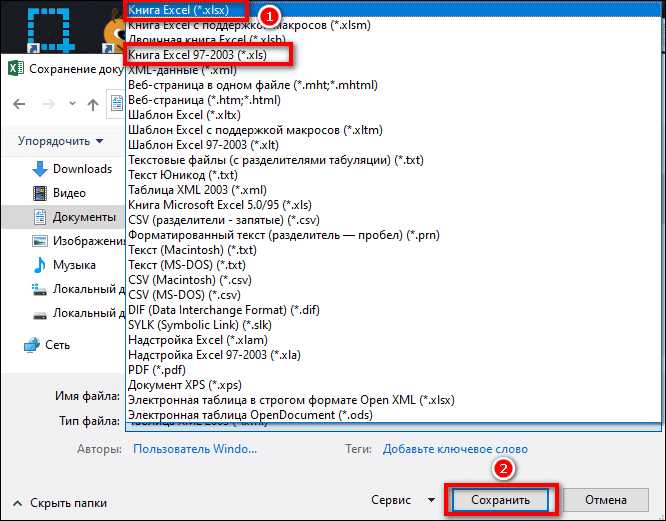
Сохранение файла Excel в формате XML открывает возможность интеграции данных с другими системами, автоматизации процессов и обеспечения совместимости с различными программами. Формат XML используется для обмена данными между приложениями и является универсальным способом представления информации. Excel поддерживает экспорт в XML с помощью встроенных функций, которые позволяют конвертировать данные с минимальными усилиями.
Для начала, необходимо подготовить рабочую книгу. Перед сохранением важно удостовериться, что данные структурированы корректно, так как XML требует четкого описания структуры. В случае с Excel это может быть использование именованных диапазонов или таблиц, которые автоматически преобразуются в элементы XML. На этом этапе важно тщательно проверить все названия ячеек и диапазонов, так как они будут использоваться в итоговом файле.
После подготовки данных, процесс сохранения довольно прост. В Excel нужно выбрать команду «Сохранить как» и указать тип файла XML Spreadsheet 2003. Этот формат сохраняет все данные в виде XML-документа, что позволяет их легко перенести или загрузить в другие системы. Важно помнить, что при сохранении в этот формат могут быть потеряны некоторые специфические функции Excel, такие как макросы или сложное форматирование.
При работе с XML важно учитывать особенности структуры документа. В отличие от стандартных форматов Excel, XML требует строгой организации данных в виде тегов. Если потребуется более сложная структура, можно использовать схему XML (XML Schema), которая помогает задать правила для данных и гарантировать их правильное представление. Это особенно полезно для обработки больших объемов информации и интеграции с другими программами.
Подготовка файла Excel для сохранения в формате XML
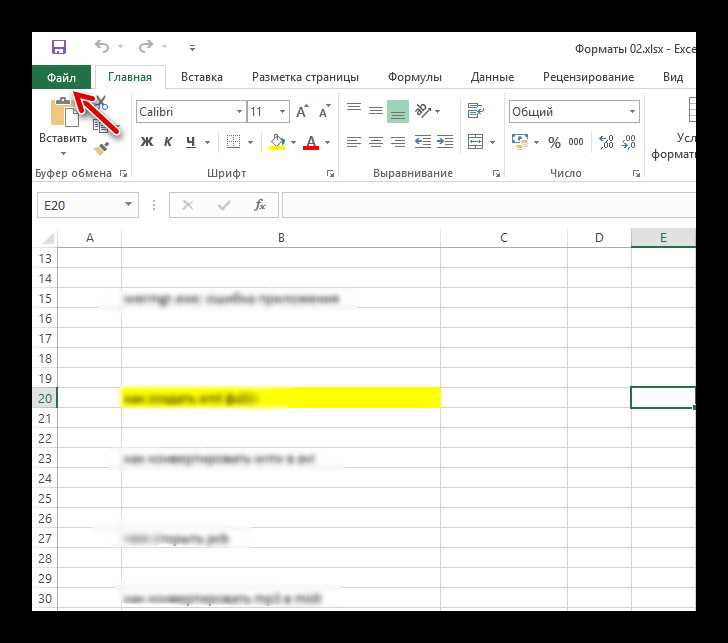
Перед сохранением файла Excel в формате XML необходимо учесть несколько ключевых аспектов, чтобы данные были корректно преобразованы и сохранены. Основное внимание стоит уделить структуре данных, так как формат XML требует четкого соблюдения иерархии и правильного отображения информации.
1. Преобразование данных в структурированный вид
Первым шагом является упорядочивание данных в Excel. Все данные должны быть организованы в таблицы с четким разделением по строкам и столбцам. Каждая строка будет представлять отдельный элемент XML, а столбцы – атрибуты этих элементов. Например, если вы сохраняете данные о сотрудниках, столбцы могут включать имя, должность и зарплату, а строки – конкретные записи.
2. Удаление пустых строк и столбцов
Пустые строки и столбцы могут вызвать ошибки при экспорте в XML. Необходимо удалить все лишние элементы, которые не содержат информации. Также стоит убедиться, что заголовки столбцов (если они используются) четко отражают данные в них.
3. Применение именованных диапазонов
XML-формат поддерживает использование именованных диапазонов, которые помогут создать более четкую структуру данных. В Excel можно выделить диапазоны данных и присвоить им уникальные имена. Это упростит дальнейшую работу с файлами XML и сделает экспорт более логичным.
4. Проверка данных на ошибки и недочеты
Перед сохранением в XML важно проверить данные на наличие ошибок: неверно введенные данные, пропущенные значения или несоответствие форматов. Ошибки могут привести к некорректному формату XML или невозможности его дальнейшего использования.
5. Подготовка структуры XML
Для эффективного сохранения данных в XML необходимо заранее определить структуру документа. Нужно подумать, какие элементы будут родительскими, а какие – дочерними. Например, если в файле содержатся данные о книгах, то элемент Book будет родительским, а элементы Title, Author, Year – дочерними. Это поможет правильно отформатировать экспортируемые данные в XML.
Выбор типа XML-файла при сохранении
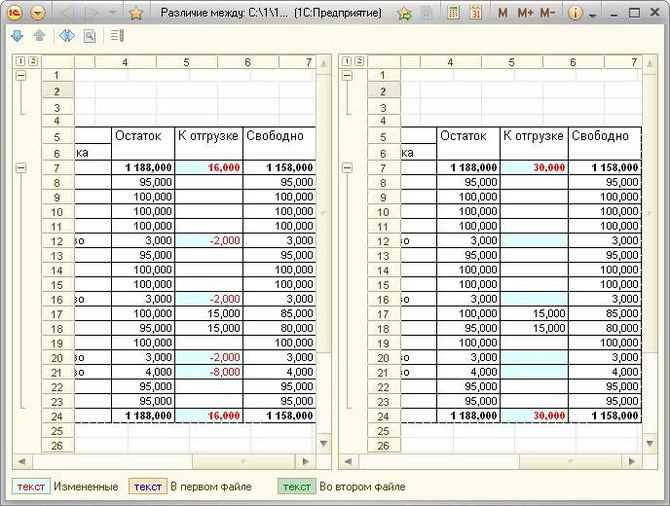
При сохранении файла Excel в формате XML важно правильно выбрать тип XML, чтобы обеспечить совместимость с нужными системами или процессами обработки данных. Excel предлагает несколько вариантов XML-файлов, каждый из которых имеет специфическую структуру и назначение.
XML-формат данных Excel (.xml) сохраняет рабочие книги с полным набором данных, включая значения, форматирование и связи между ячейками. Это универсальный формат для передачи данных между различными приложениями, поддерживающими XML.
XML-формат для листа (.xml) сохраняет только данные текущего листа. Используется для простых задач, когда необходимо передать информацию без дополнительных метаданных или форматирования.
XML Spreadsheet 2003 (.xml) подходит для обмена данными между версиями Excel, выпущенными до 2007 года. Этот формат поддерживает структуру и связи данных, но имеет ограничения по объему данных и не поддерживает новые возможности Excel, такие как таблицы и диаграммы.
SpreadsheetML (.xml) является основным форматом для хранения данных в более новых версиях Excel, начиная с 2007 года. Это часть стандарта Open XML, который включает в себя все возможности Excel, включая стили, формулы и диаграммы. Выбор этого формата предпочтителен, если необходимо сохранить все особенности рабочей книги.
При выборе типа XML-файла важно учитывать конечную цель использования данных. Если требуется передача данных без сохранения форматирования, подойдет формат XML-данных Excel. Для старых версий Excel предпочтителен XML Spreadsheet 2003, а для новейших – SpreadsheetML, если нужно сохранить максимальное количество информации.
Настройка структуры данных перед экспортом в XML
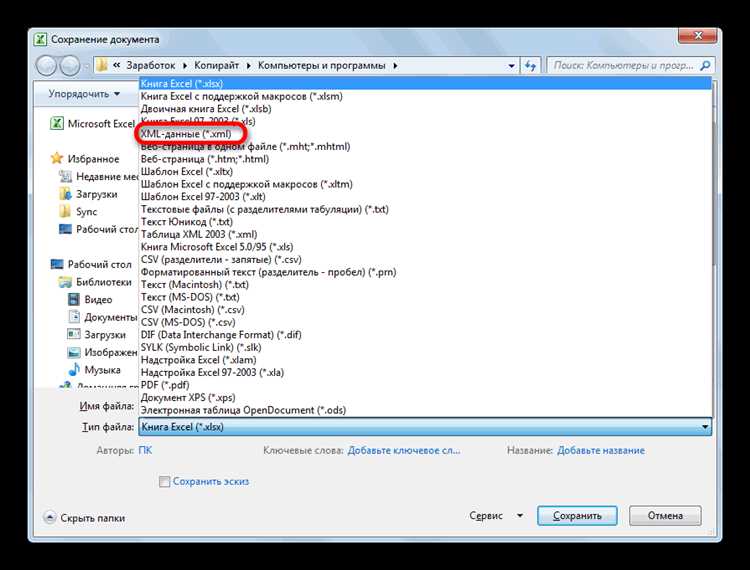
- Структура листа: каждый лист Excel должен быть спроектирован как отдельный элемент XML. Названия столбцов в Excel станут тегами XML, а строки данных – значениями этих тегов.
- Именование тегов: убедитесь, что заголовки столбцов в Excel короткие, но понятные, так как они станут тегами в XML. Используйте только латинские буквы, цифры и подчеркивания, избегая пробелов и специальных символов.
- Типы данных: важно, чтобы в одном столбце находились данные одного типа. Это упростит дальнейшую обработку XML. Например, если в столбце содержатся только числа, не добавляйте текст или даты.
- Отсутствие пустых строк и столбцов: пустые строки или столбцы могут нарушить структуру XML. Убедитесь, что все данные заполняют ячейки, а пустые строки или столбцы удалены.
- Подготовка данных для иерархической структуры: если данные должны быть вложены (например, таблица с заказами и деталями заказа), создайте соответствующие связи через несколько листов или через объединение строк в одном листе, где одна строка будет вложением в другую.
- Использование уникальных идентификаторов: в случае, если данные имеют идентификаторы, убедитесь, что каждый идентификатор уникален. Это предотвратит дублирование записей в XML.
- Проверка данных на корректность: перед экспортом убедитесь, что все данные не содержат ошибок или несоответствий (например, неправильные даты, некорректные числовые значения). Это важно для правильной работы с XML-файлом после его экспорта.
Следуя этим рекомендациям, вы сможете подготовить данные для корректного и удобного экспорта в формат XML, что обеспечит стабильную работу с полученным файлом в дальнейшем.
Сохранение рабочей книги Excel в формате XML
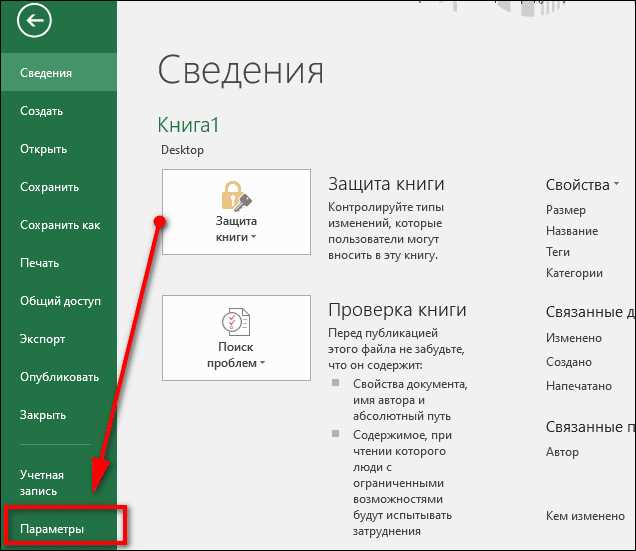
Чтобы сохранить рабочую книгу Excel в формате XML, необходимо выполнить несколько шагов. Первым делом, откройте нужную книгу в Excel. Далее выберите в верхнем меню раздел «Файл», а затем «Сохранить как». В появившемся окне выберите папку для сохранения и в выпадающем списке «Тип файла» укажите формат XML. Это может быть стандартный «XML Spreadsheet 2003» или другой вариант, в зависимости от ваших потребностей.
После этого Excel автоматически преобразует данные в XML-формат. Важно помнить, что XML-файл сохраняет структуру книги, включая листы и данные, но не всегда может передать все специфические функции Excel, такие как формулы или макросы. Для сохранения этих данных используйте формат, который поддерживает их (например, XLSX).
В случае использования сложных данных и специализированных настроек, Excel может предложить дополнительные параметры для выбора, например, сохранение только активного листа или всех листов в книге. Убедитесь, что выбраны нужные параметры, чтобы избежать потери информации.
Если необходимо создать специфический XML-формат, например, для обмена данными с другими приложениями, можно использовать макросы или дополнительные инструменты для экспортирования данных в требуемом виде. Для этого потребуется дополнительная настройка или создание схемы XML, что позволяет контролировать структуру выходного файла.
В результате файл будет сохранен в формате XML, который можно открыть в любом текстовом редакторе или использовать в других системах, поддерживающих данный стандарт обмена данными.
Решение проблем с несовместимостью данных при экспорте

При экспорте данных из Excel в формат XML часто возникают проблемы с несовместимостью. Это может касаться как структуры данных, так и типов данных, которые не всегда правильно интерпретируются при экспорте. Чтобы минимизировать ошибки и потери данных, нужно учитывать несколько ключевых факторов.
- Типы данных и форматирование: Excel и XML могут по-разному интерпретировать некоторые типы данных. Например, Excel может хранить числа с плавающей запятой или даты в специфичном формате, который не всегда соответствует стандартам XML. Для устранения этих проблем перед экспортом стоит проверить, что все данные имеют нужный формат. Для чисел и дат используйте стандартные форматы, которые поддерживаются XML.
- Проблемы с кодировкой: Одной из частых проблем является несовместимость кодировок. При экспорте в XML файлы, содержащие символы кириллицы, могут быть некорректно интерпретированы. Рекомендуется использовать кодировку UTF-8 для корректного отображения всех символов.
- Отсутствие стандартных значений: Excel может содержать пустые ячейки или значения по умолчанию, которые не поддерживаются в XML. В таких случаях пустые ячейки необходимо заменить на специальные метки или значения, чтобы избежать ошибок при парсинге XML. Например, используйте строку «N/A» вместо пустого поля.
- Иерархия данных: XML-файлы имеют строгую иерархическую структуру, в то время как Excel может не иметь чётко выраженной иерархии. При экспорте данных важно, чтобы структура Excel соответствовала структуре XML. Для этого можно настроить шаблоны или использовать макросы для создания нужных тегов и элементов в XML-файле.
- Проблемы с метками и аттрибутами: При создании XML важно, чтобы имена тегов и атрибутов соответствовали стандартам. Excel может создавать теги с пробелами или специальными символами, что приведёт к ошибкам. Все теги должны быть валидными и не содержать запрещённых символов (например, пробелов или знаков препинания).
- Проверка схемы XML: Использование схемы XML (XSD) помогает определить, соответствует ли структура и данные файла нужным стандартам. Перед экспортом из Excel рекомендуется проверить данные через схему, чтобы убедиться, что все требования соблюдены.
Для избежания этих проблем лучше использовать встроенные в Excel инструменты для экспорта в XML и заранее настроить шаблоны. В случае работы с большими объёмами данных, могут быть полезны дополнительные скрипты или сторонние программы, автоматизирующие экспорт и проверку на совместимость.
Проверка сохранённого XML-файла на корректность
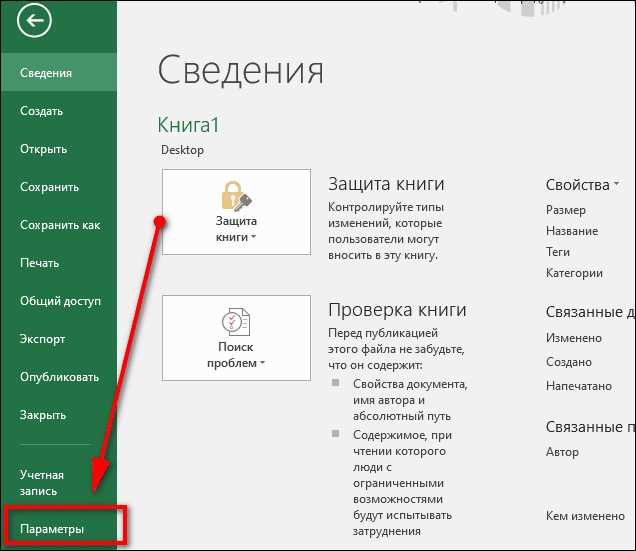
После сохранения Excel-файла в формате XML важно убедиться в его корректности. Несоответствия формату XML могут привести к ошибкам при его открытии или обработке. Для проверки следует использовать несколько методов, чтобы исключить возможность ошибок.
Первым шагом является проверка структуры XML-файла. Откройте его в текстовом редакторе и убедитесь, что все теги правильно закрыты, а структура документа соответствует иерархии. Например, каждый открывающий тег должен иметь соответствующий закрывающий. Ошибки могут проявляться в виде отсутствия закрывающих тегов или неправильного расположения вложенных элементов.
Для автоматической проверки XML-файла на ошибки можно использовать онлайн-валидаторы или специализированные программы, такие как XML Validator. Они проверяют файл на наличие синтаксических ошибок и выдают детализированный отчёт, если такие найдены. Важно следить за сообщениями об ошибках и исправлять их, чтобы файл был правильным для дальнейшей работы.
При сохранении в формате XML из Excel часто возникает необходимость проверить соответствие данных заданной схеме XML (XSD). Если файл должен соответствовать определённой схеме, используйте инструмент для валидации XML по XSD. Это позволит проверить, соответствует ли структура и типы данных в файле указанным требованиям. Например, если в XML-документе ожидается числовое значение, а предоставлено текстовое, это будет замечено при валидации по схеме.
Необходимо также удостовериться в кодировке файла. XML-файлы часто используют UTF-8 или другие стандартные кодировки, и важно, чтобы сохраняемый файл был в нужной кодировке. Если кодировка файла отличается от ожидаемой, символы могут отображаться некорректно. В текстовых редакторах можно проверять и изменять кодировку, если это необходимо.
Для работы с большими XML-файлами рекомендуется использовать специализированные редакторы, такие как Notepad++ или XMLSpy, которые не только обеспечат удобный просмотр, но и помогут быстро обнаружить и исправить ошибки в файле.
В завершение стоит протестировать XML-файл в реальных условиях. Например, попытаться загрузить его в программу или систему, которая будет его обрабатывать, чтобы убедиться, что данные извлекаются правильно, и не возникают ошибки при обработке.
Вопрос-ответ:
Как сохранить файл Excel в формате XML?
Чтобы сохранить файл Excel в формате XML, нужно открыть файл в программе Excel, затем выбрать «Файл» > «Сохранить как». В появившемся диалоговом окне выберите папку для сохранения файла и в выпадающем списке «Тип файла» выберите «XML». После этого нажмите «Сохранить».
Что такое формат XML для Excel и зачем он может понадобиться?
Формат XML (eXtensible Markup Language) для Excel представляет собой текстовый формат, который хранит данные в виде структурированных тегов. Этот формат полезен для обмена данными между различными системами, а также для работы с большими наборами данных. XML позволяет сохранять структуру данных, что делает файл удобным для передачи и обработки внешними приложениями.
Какие могут быть проблемы при сохранении Excel в формате XML?
Одна из распространённых проблем — потеря некоторых форматов или макросов, которые не поддерживаются в XML. Также при сохранении могут возникать ошибки, если структура данных в таблице слишком сложная для стандартного XML. В таких случаях стоит проверить, что в таблице нет скрытых объектов или нестандартных форматов.
Как сохранить только определённый диапазон данных из Excel в формате XML?
Для сохранения только определённого диапазона в формате XML нужно выделить этот диапазон в Excel и сохранить его в отдельный файл. В меню «Файл» выберите «Сохранить как», затем в разделе «Тип файла» выберите «XML». В диалоговом окне «Сохранить как» выберите опцию «Выделенная область», чтобы сохранить только выбранные данные.
Какие ограничения могут быть при работе с XML в Excel?
При сохранении в формат XML важно помнить, что Excel может не поддерживать сложные функции, такие как формулы и макросы. Также при работе с большими объёмами данных может возникать проблема с производительностью, поскольку формат XML не оптимизирован для быстрого чтения и записи. Если таблица слишком большая, рекомендуется использовать другие методы для её сохранения.
Как сохранить файл Excel в формате XML?
Чтобы сохранить файл Excel в формате XML, нужно выполнить несколько шагов. В первую очередь, откройте нужный файл в Excel. Далее перейдите в меню «Файл», выберите «Сохранить как» и в появившемся диалоговом окне выберите папку для сохранения. В поле «Тип файла» выберите формат XML (обычно это «XML Data» или «XML Spreadsheet»). Затем дайте файлу имя и нажмите «Сохранить». Важно помнить, что не все данные в Excel могут быть правильно перенесены в XML, особенно если в файле присутствуют сложные формулы или макросы. XML файл будет содержать только данные и структуру таблицы, без форматирования.






